Всем привет! Сегодня я покажу вам, как удалить Виндовс 10, 11 или любую другую подобную ОС с компьютера или ноутбука. Обычно форматирование системного диска с ОС происходит в момент установки новой Windows. Вот про этот вариант мы и поговорим в статье ниже. Он самый правильный и действенный для всех пользователей.
Полезные материалы, которые могут понадобиться
Я понимаю, что вы как можно скорее хотите удалить Виндовс (10, 11, 7 или 
- Откат системы до выделенной точки восстановления.
- Что делать, если не загружается Windows.
- Чистка системы от мусора и всего лишнего.
Способ 1: Удаление Windows в момент установки новой
Самый правильный и действенный способ – это снести старую Винду 10 или 11, и установить новую. Форматирование старого раздела будет происходить в момент установки. А теперь очень важные два момента. Обычно Windows устанавливают на чистый раздел, то есть до этого его полностью форматируют и стираются с него все данные.
В том числе стирается и старая Windows. Мы говорим про системный раздел диска «C:\». Поэтому перед дальнейшими действия сохраните важные данные, документы, фотографии и видео в другое место. Лучше перенести их в раздел диска «D:\». Если у вас еще нет второго раздела «D:\» лучше его создать. А потом перенести туда все важные данные, так как мы полностью будем очищать диск «C:\», форматируя его. Напомню, что и рабочий стол тоже будет удален, так что перенесите оттуда все важное в раздел «D:\».
Читаем – как создать диск D на Windows.
Итак, мы сохранили все важные данные на втором разделе D. Теперь мы можем форматировать диск C. Мы это будем делать в момент установки новой системы. Полный процесс установки с картинками и пояснения – я описал в этой статье (переходим по ссылке). Я лишь опишу момент именно форматирования:
- В третьей главе на 7-ом шаге вам нужно будет выбрать «Выборочную» установку.
- Появится список всех ваших разделов. Кликните мышью по тому, который является диском «C:\» – тут ориентируемся по размеру. Будьте аккуратны, не выберите не тот диск.
- Еще раз проверьте – тот ли раздел вы выбрали?!
- Жмем по кнопке «Форматировать». Ура мы стерли все с диска «C:\» – и нашу установленную Windows.
- Теперь нам нужно нажать «Создать» и «Применить». Ура новый диск готов к установке новой Виндовс.
- Ну и далее уже идем по инструкции, ссылку на которую я оставил выше.
Способ 2: Удаление без установки
Если же вам не нужно устанавливать Windows, то вы можете просто отформатировать системный раздел с Виндовс с помощью любого LiveCD. Я лично использую флешку от Стрельца. После создания, подключаем ее к компьютеру, запускаем и форматируем системный диск с помощью любой доступной утилиты. Можно использовать командную строку.
Читаем – как сделать флешку Стрельца.

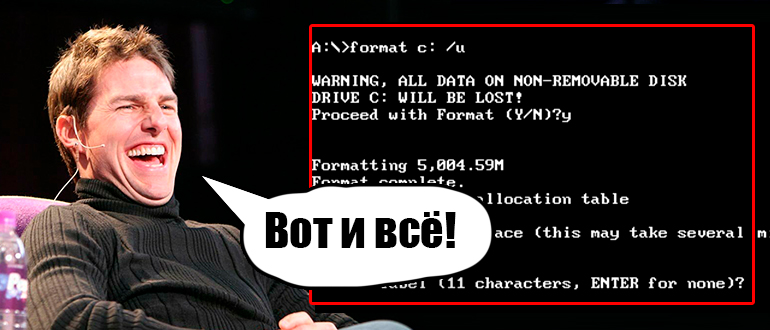
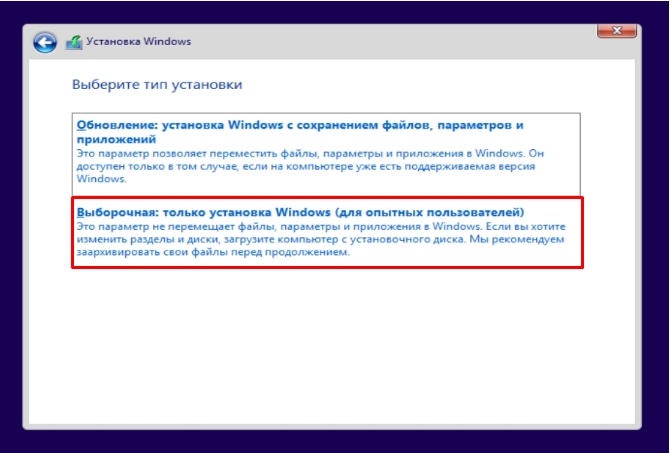
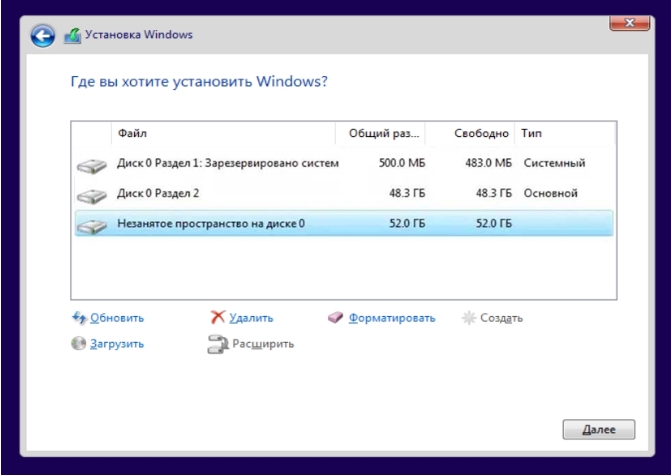





Спасибо! Взял себе идеи. Пошел пробовать.
годная статья, все по делу, работает
А вот удалю я виндовс и все. считайте компьютер вообще же не сможет загружаться. там если только линукс сам появится.